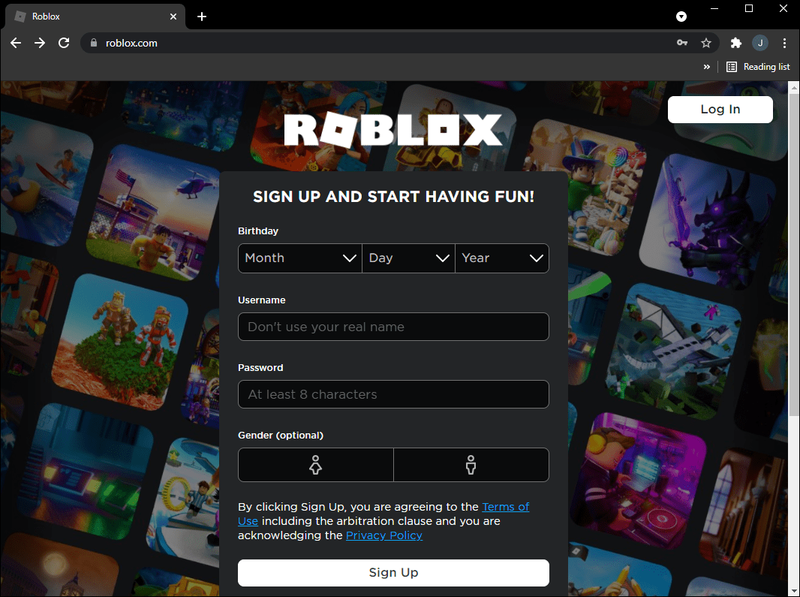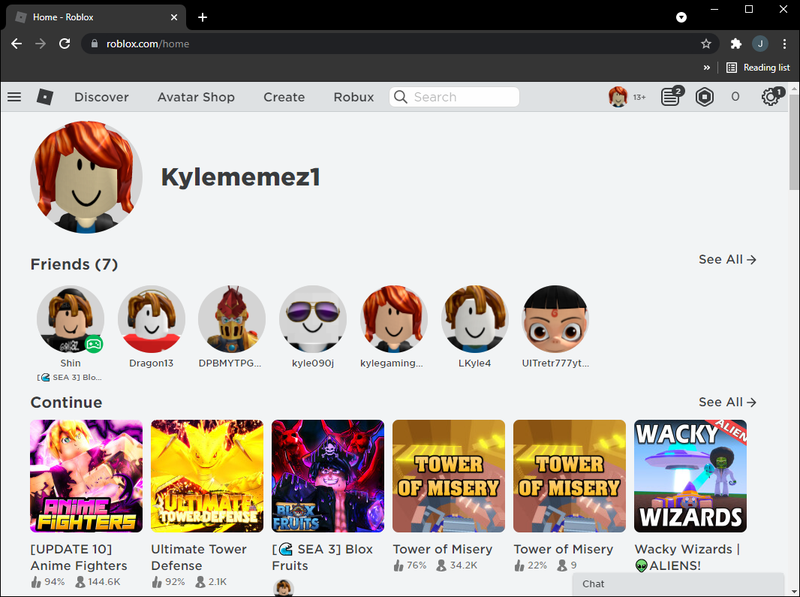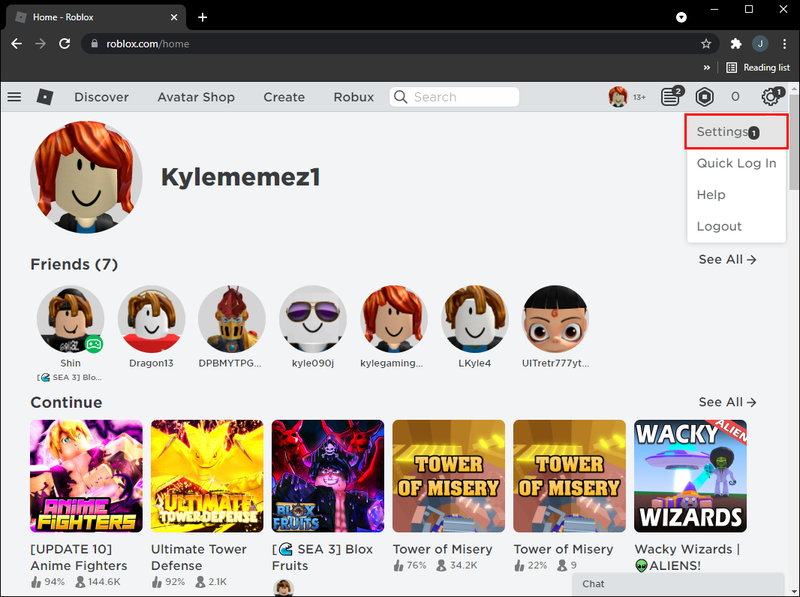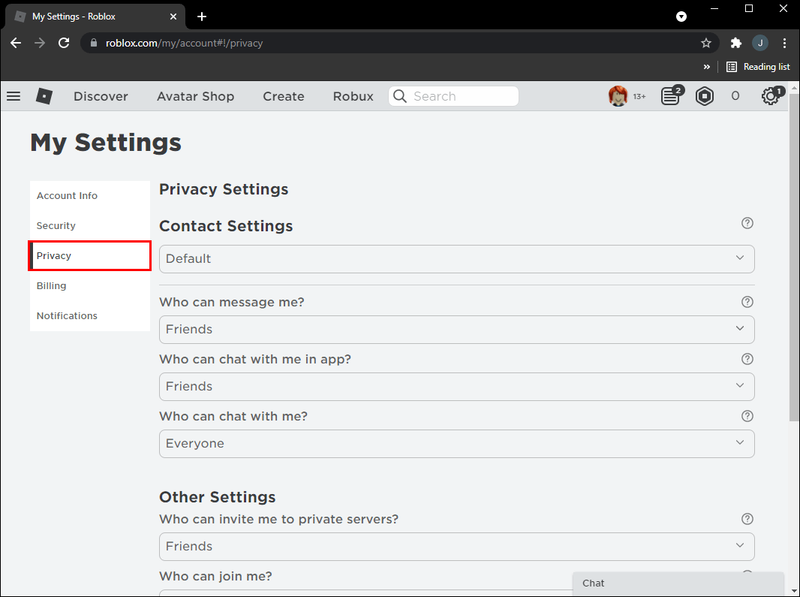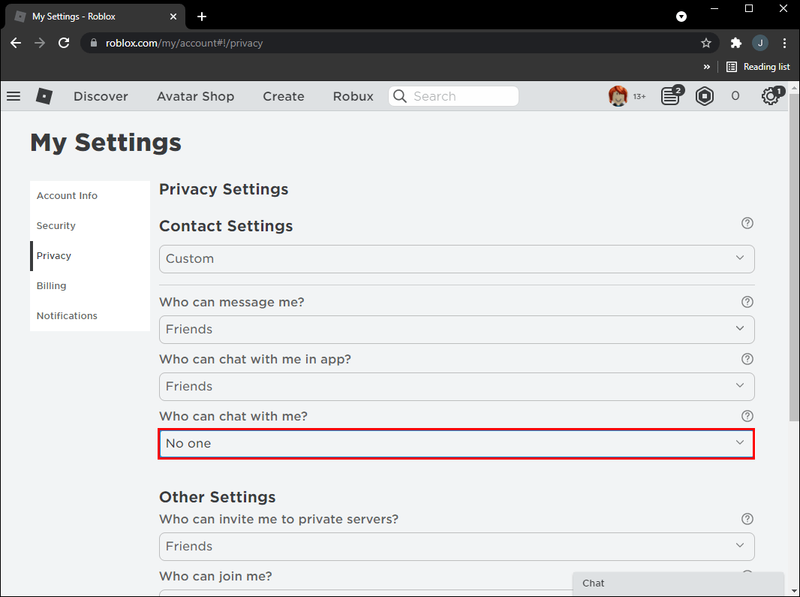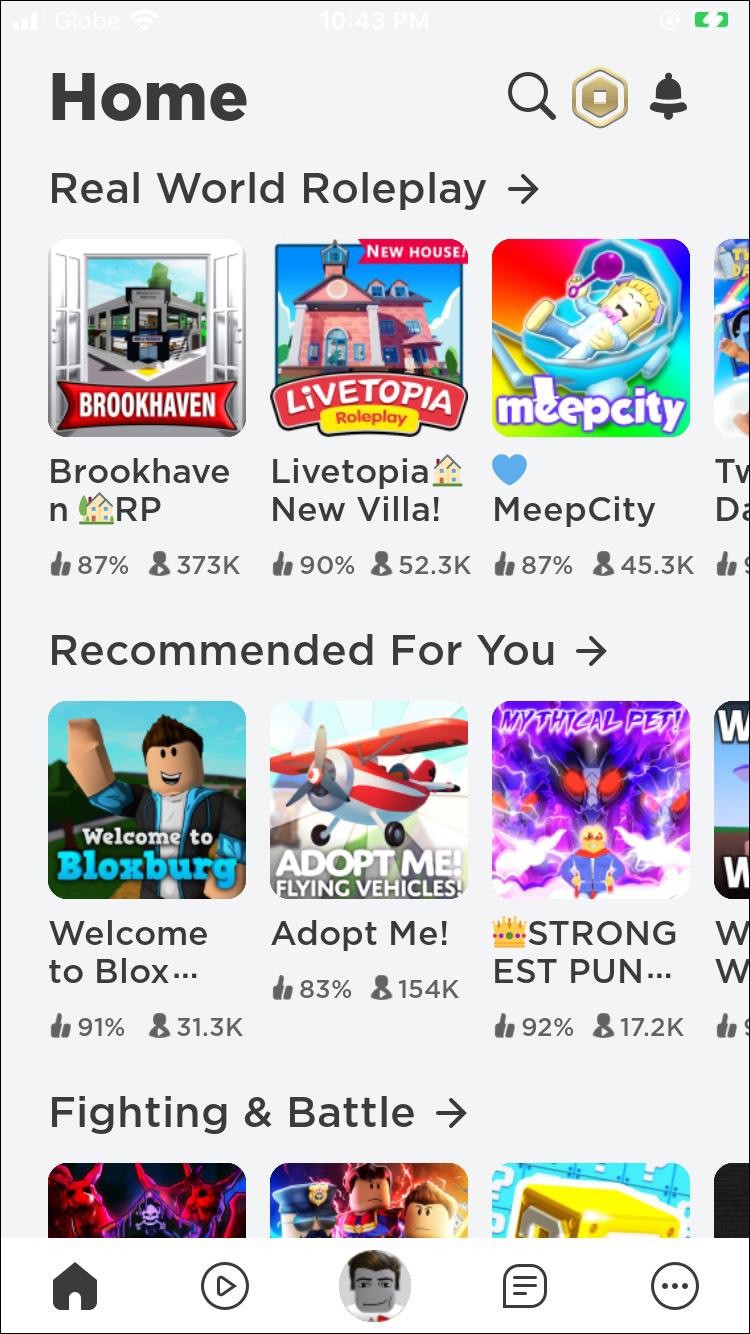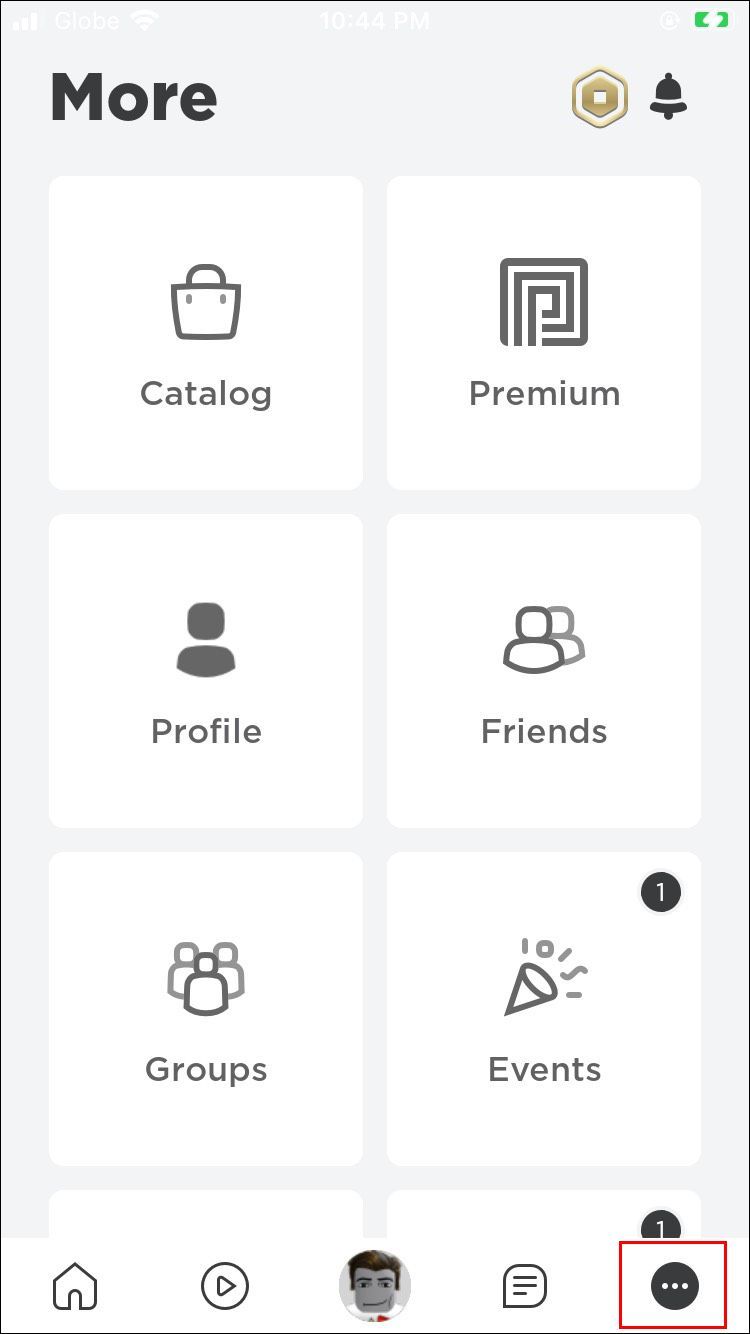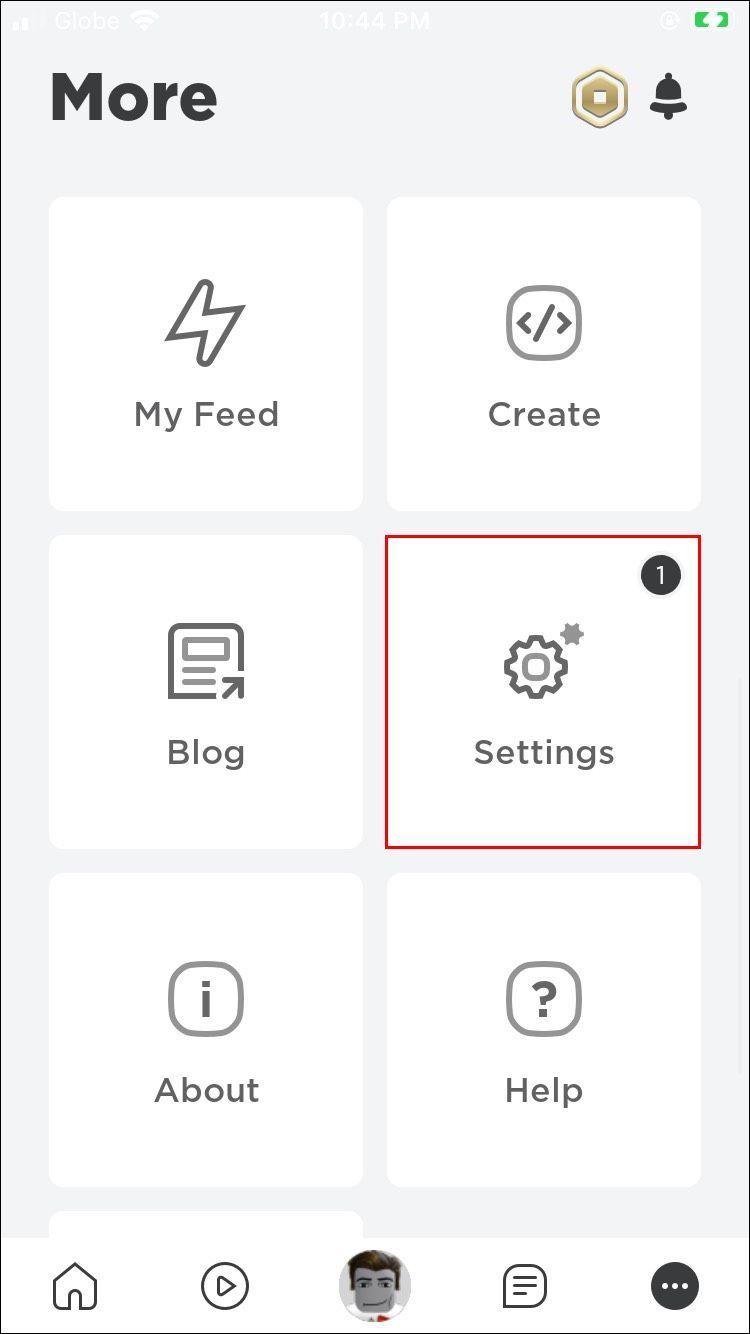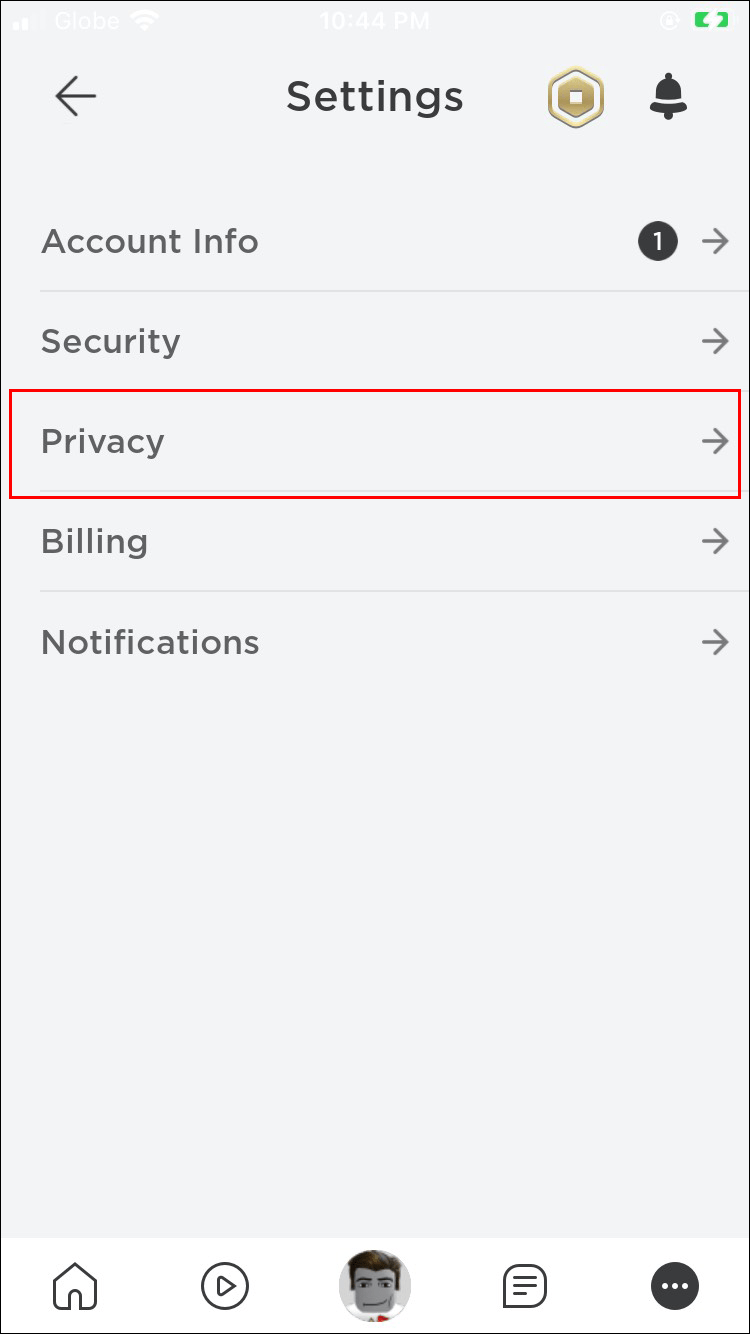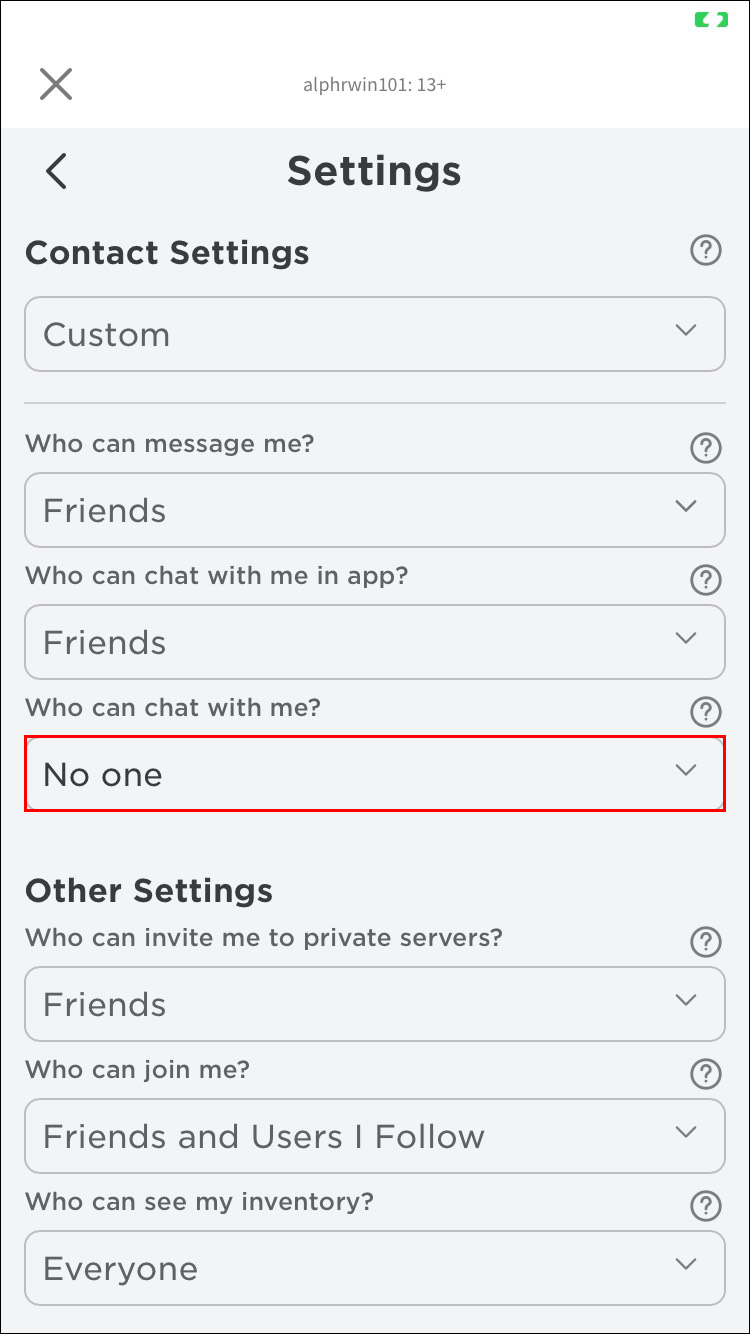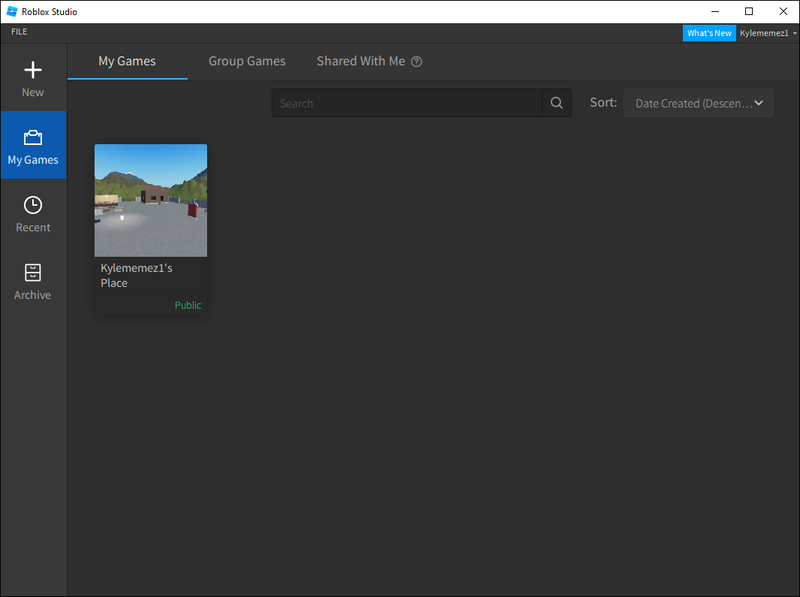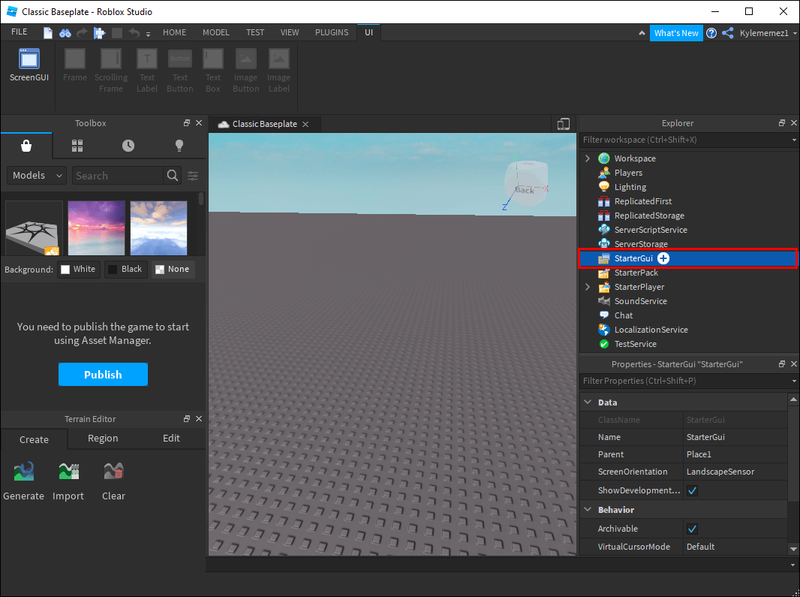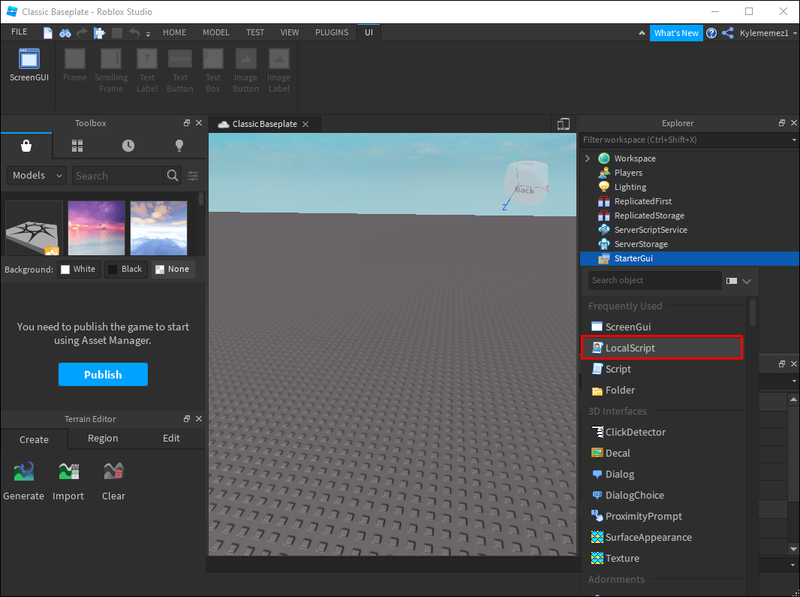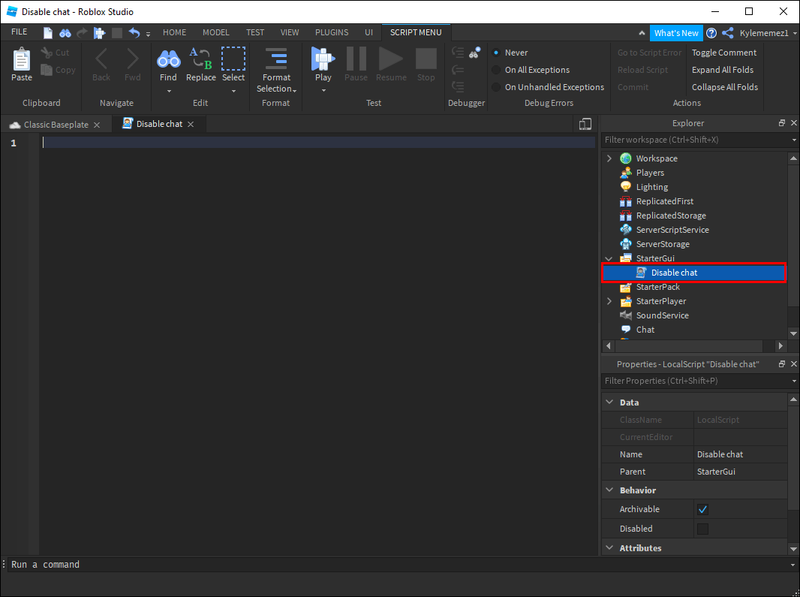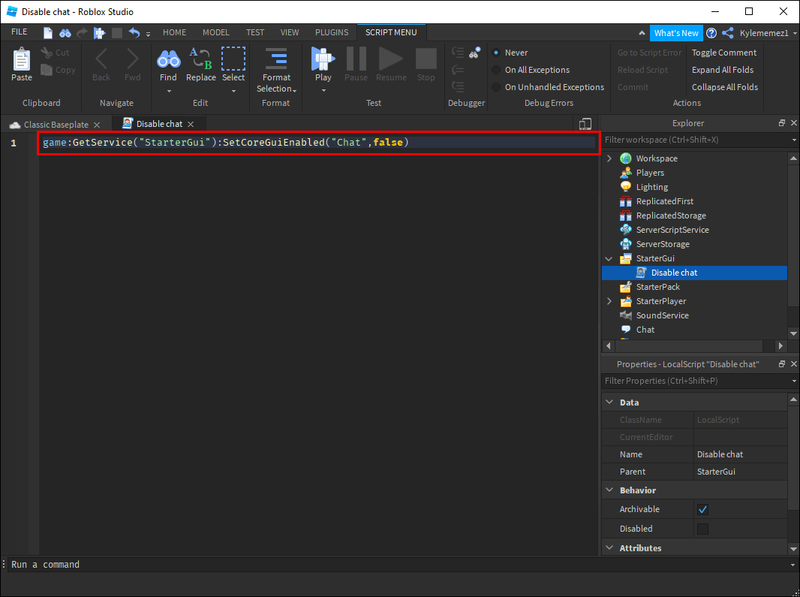ساتھی گیمرز اور ڈیولپرز کے ساتھ بات چیت کرنا آپ کے گیمنگ کی دلچسپیوں کا اشتراک کرنے والے نئے دوستوں سے رابطہ کرنے اور ان سے ملنے کا ایک بہترین طریقہ ہے۔ اور اس بات چیت کو ذہن میں رکھتے ہوئے، گیمنگ پلیٹ فارم روبلوکس تمام چیٹ پیغامات کو فلٹر کرتا ہے تاکہ یہ یقینی بنایا جا سکے کہ کوئی نامناسب مواد یا ذاتی معلومات کا اشتراک نہیں کیا گیا ہے۔

لیکن ان حفاظتی اقدامات کے باوجود، روبلوکس آپ کو اور بھی زیادہ کنٹرول فراہم کرتا ہے۔ اگر آپ کو چیٹ دلچسپ نہیں لگتی یا یہ آپ کو کھیلنے سے پریشان کر رہی ہے، تو آپ اسے ہمیشہ مکمل طور پر بند کر سکتے ہیں۔
اگر آپ Roblox میں چیٹ کو غیر فعال کرنے کا طریقہ سیکھنے میں دلچسپی رکھتے ہیں، تو آپ صحیح جگہ پر آئے ہیں۔ اس مضمون میں، ہم اس بات پر تبادلہ خیال کریں گے کہ اسے بند کرنے کے لیے آپ کو کیا کرنے کی ضرورت ہے۔ مزید برآں، ہم Roblox کے قائم کردہ رازداری اور حفاظت کے مختلف قوانین کے بارے میں بصیرت فراہم کریں گے۔
پی سی پر روبلوکس میں چیٹ کو کیسے غیر فعال کریں۔
اگر آپ پی سی استعمال کر رہے ہیں، تو گیم میں چیٹ کو غیر فعال کرنے کے لیے نیچے دیے گئے اقدامات پر عمل کریں:
مخلوط حقیقت پورٹل کو ہٹا دیں
- اپنا براؤزر کھولیں اور روبلوکس پر جائیں۔ ویب سائٹ .
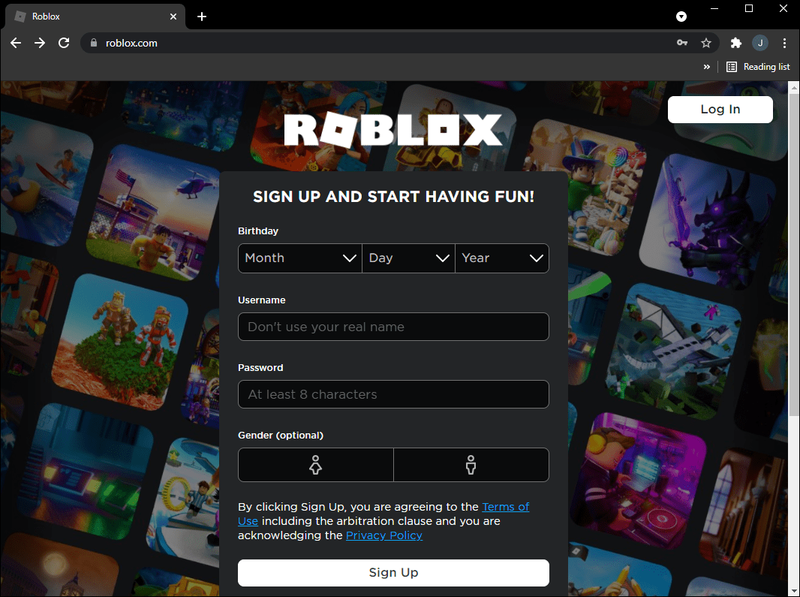
- آپ کے اکاؤنٹ میں لاگ ان کریں.
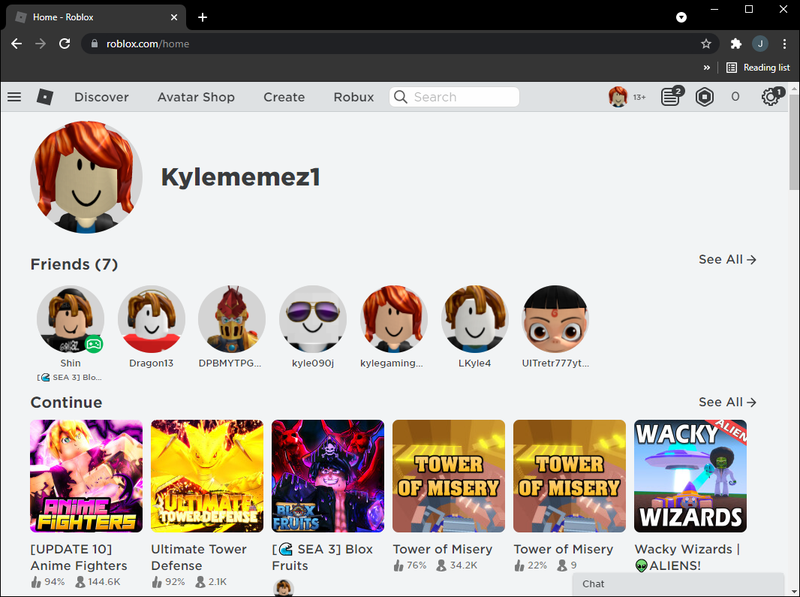
- اوپر دائیں جانب گیئر آئیکن کو دبائیں اور ترتیبات کو منتخب کریں۔
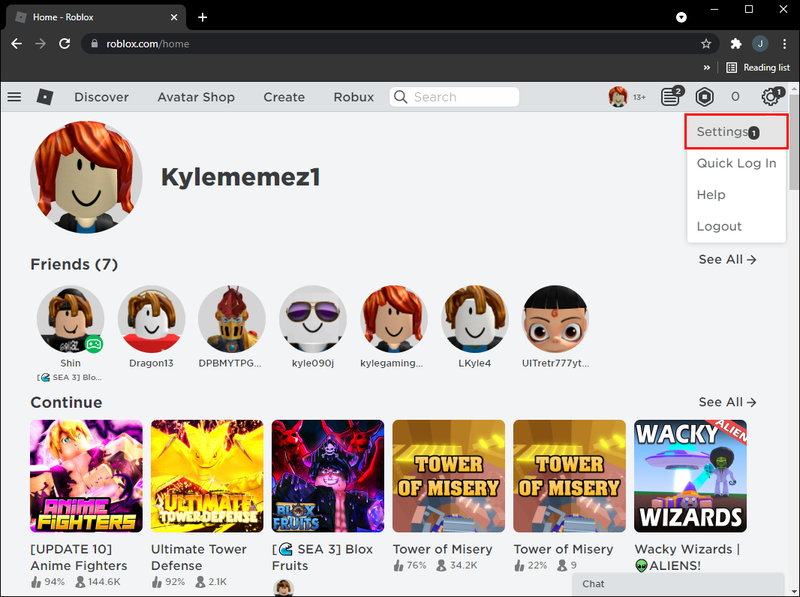
- رازداری کو منتخب کریں۔
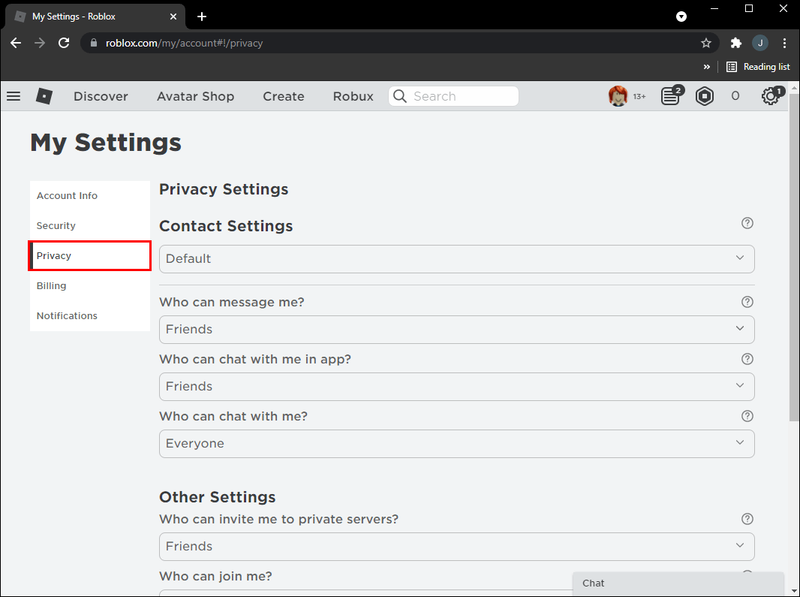
- میرے ساتھ کون چیٹ کر سکتا ہے کے تحت ڈراپ ڈاؤن مینو سے کوئی نہیں منتخب کریں؟
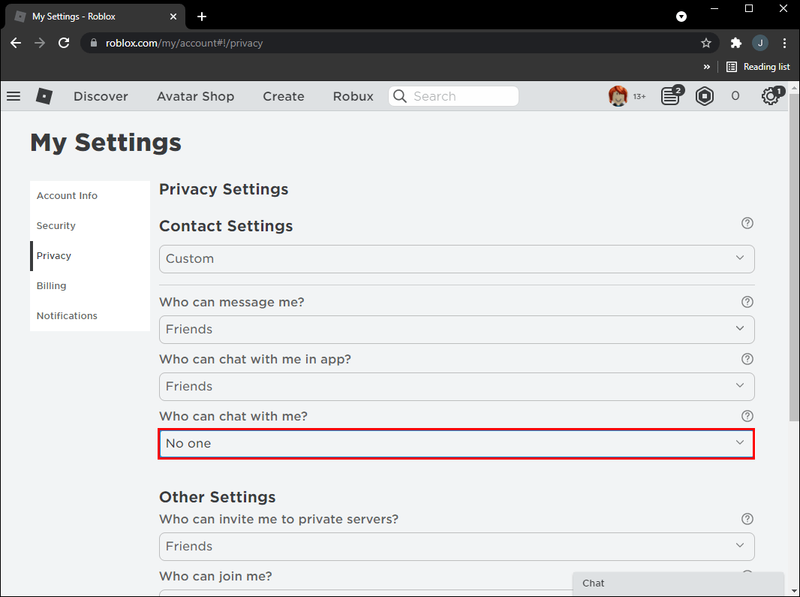
ذہن میں رکھیں کہ یہ تبدیلی صرف درون گیم چیٹ کو متاثر کرتی ہے۔ اگر آپ درون ایپ چیٹ کو غیر فعال کرنا چاہتے ہیں تو ان اقدامات کو دہرائیں اور ایپ میں میرے ساتھ کون چیٹ کر سکتا ہے کے تحت کوئی نہیں منتخب کریں؟
موبائل ایپ پر روبلوکس میں چیٹ کو کیسے غیر فعال کریں۔
بہت سے لوگ چھوٹی اسکرین پر روبلوکس گیمز کھیلنے سے لطف اندوز ہوتے ہیں۔ اگر آپ ان میں سے ایک ہیں اور موبائل ایپ کا استعمال کرتے ہوئے چیٹ کو غیر فعال کرنا چاہتے ہیں تو ان ہدایات پر عمل کریں:
- روبلوکس ایپ کھولیں۔
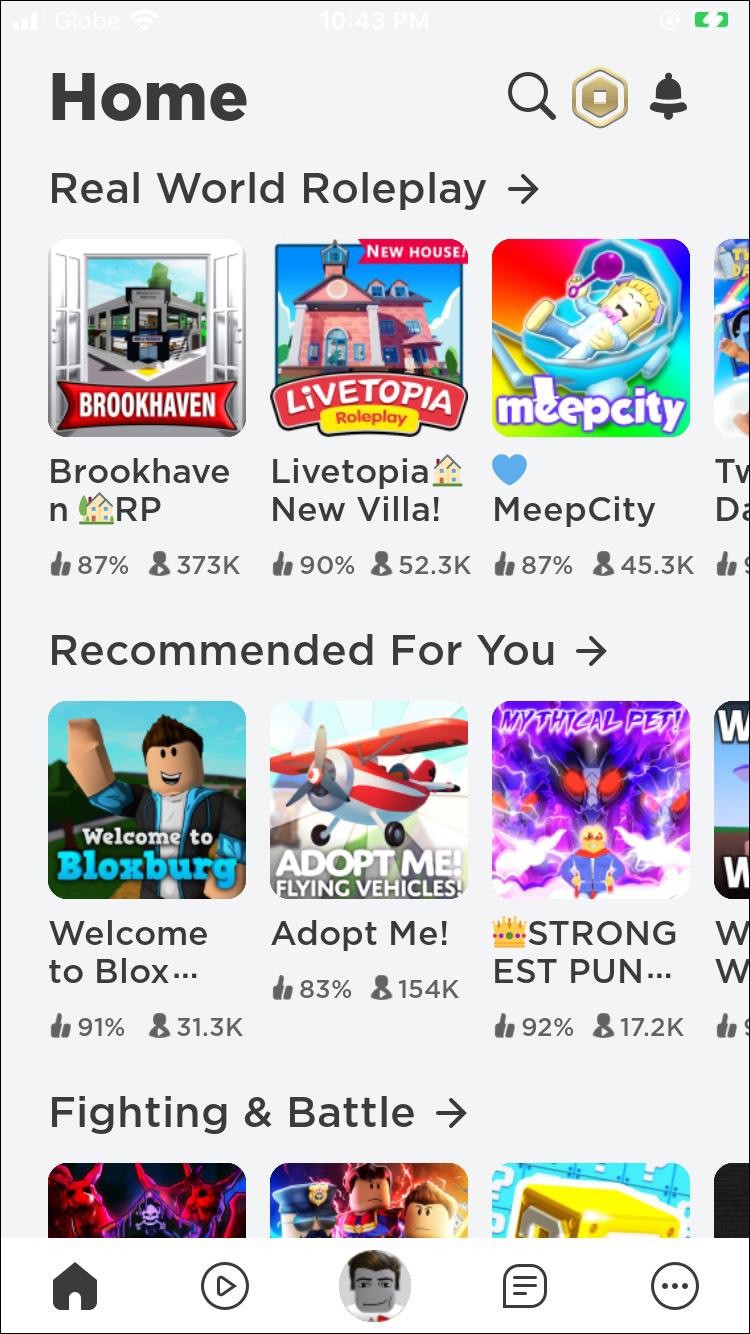
- نیچے دائیں کونے میں تین نقطوں کو تھپتھپائیں۔
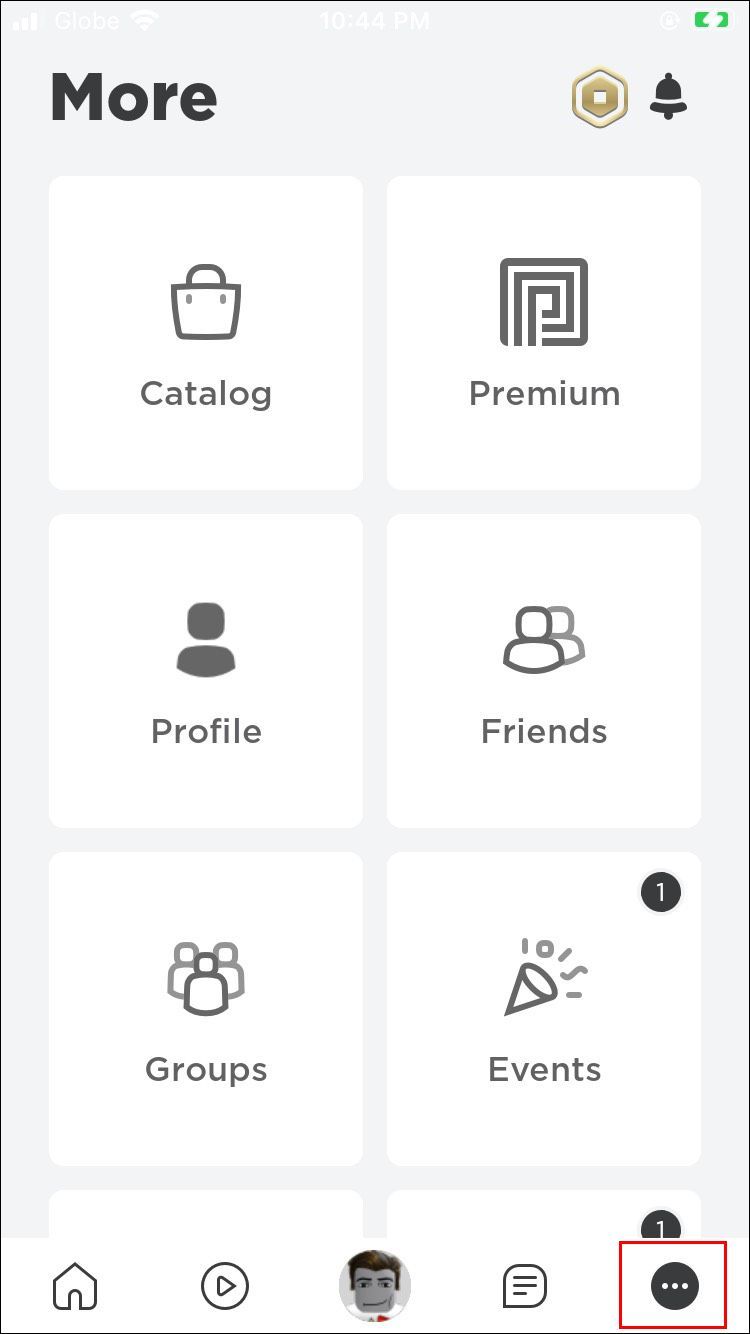
- ترتیبات پر ٹیپ کریں۔
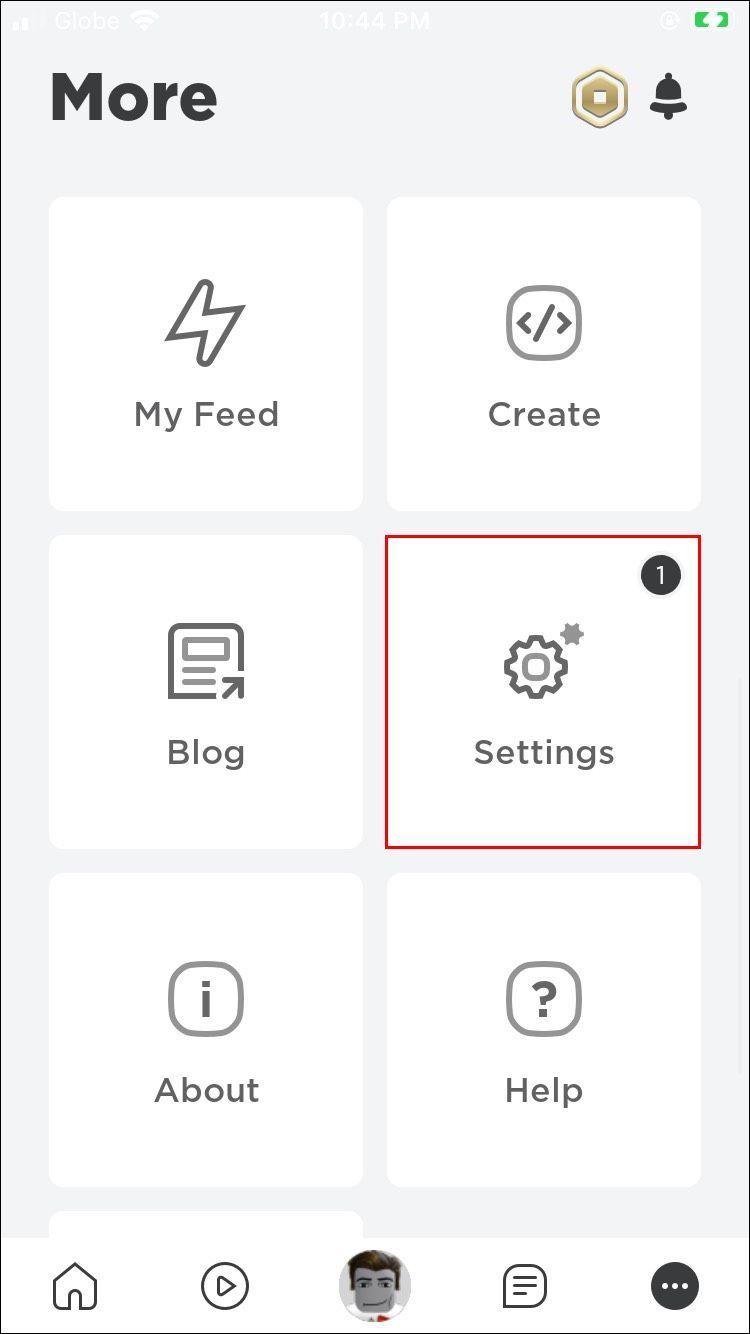
- پرائیویسی کو تھپتھپائیں۔
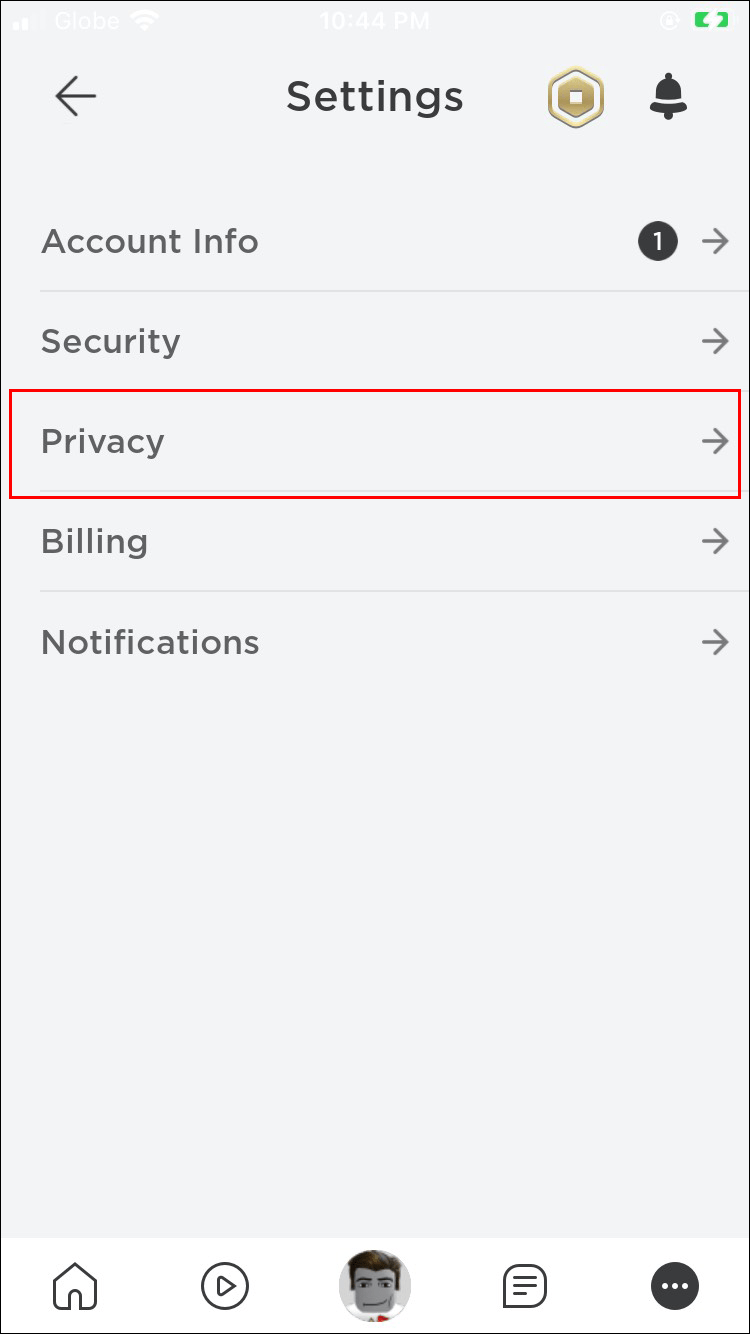
- میرے ساتھ کون چیٹ کر سکتا ہے تلاش کریں اور ڈراپ ڈاؤن مینو سے کوئی نہیں کو منتخب کریں۔
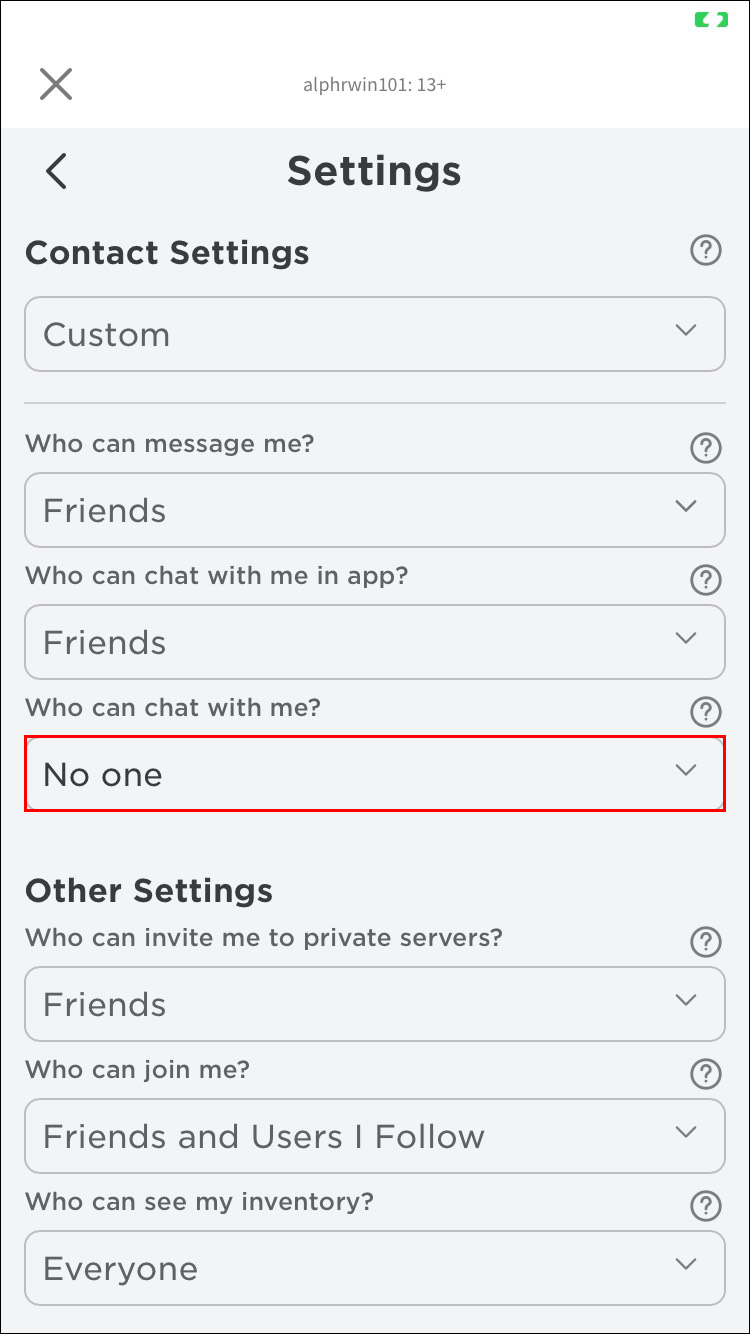
اگر آپ اس بات کو یقینی بنانا چاہتے ہیں کہ کوئی بھی آپ کے ساتھ چیٹ نہ کر سکے تب بھی جب آپ کھیل نہیں رہے ہوں، تو ان اقدامات کو دہرائیں اور ایپ میں کون میرے ساتھ چیٹ کر سکتا ہے کے تحت کوئی نہیں کو منتخب کریں؟
روبلوکس اسٹوڈیو میں چیٹ کو کیسے غیر فعال کریں۔
Roblox Studio Roblox گیمز بنانے کا پلیٹ فارم ہے، جو Windows اور Mac دونوں کے لیے دستیاب ہے۔
آپ روبلوکس اسٹوڈیو کا استعمال کرتے ہوئے نیچے دیے گئے مراحل پر عمل کرکے چیٹ کو غیر فعال کرسکتے ہیں۔
- روبلوکس اسٹوڈیو کھولیں۔
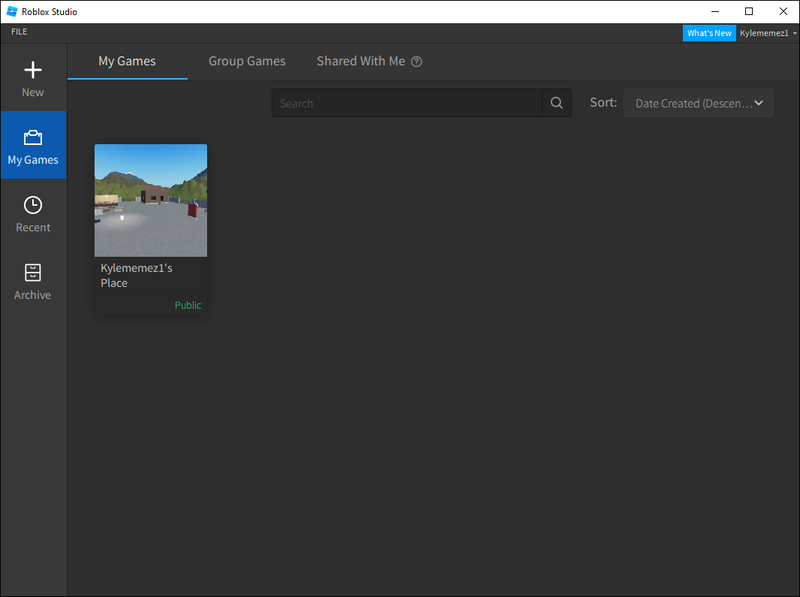
- دائیں جانب StarterGui کے آگے پلس آئیکن کو منتخب کریں۔
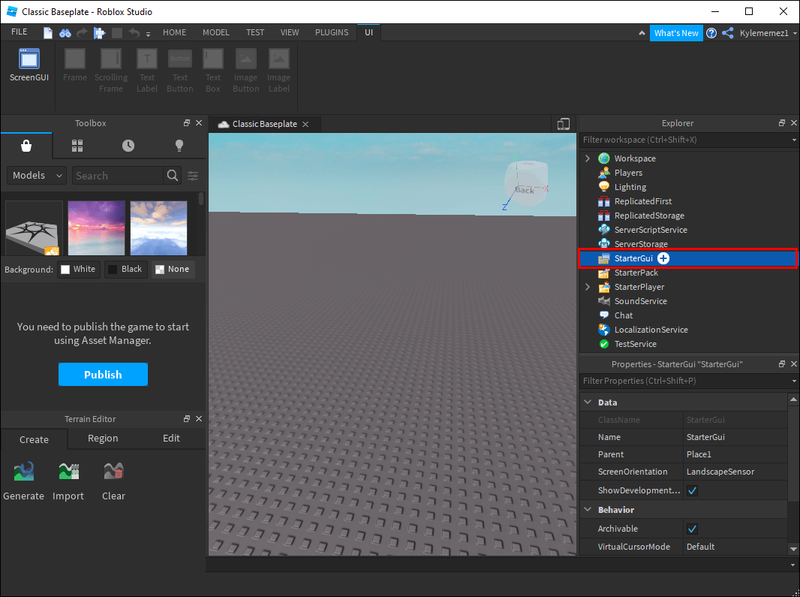
- لوکل اسکرپٹ کو منتخب کریں۔
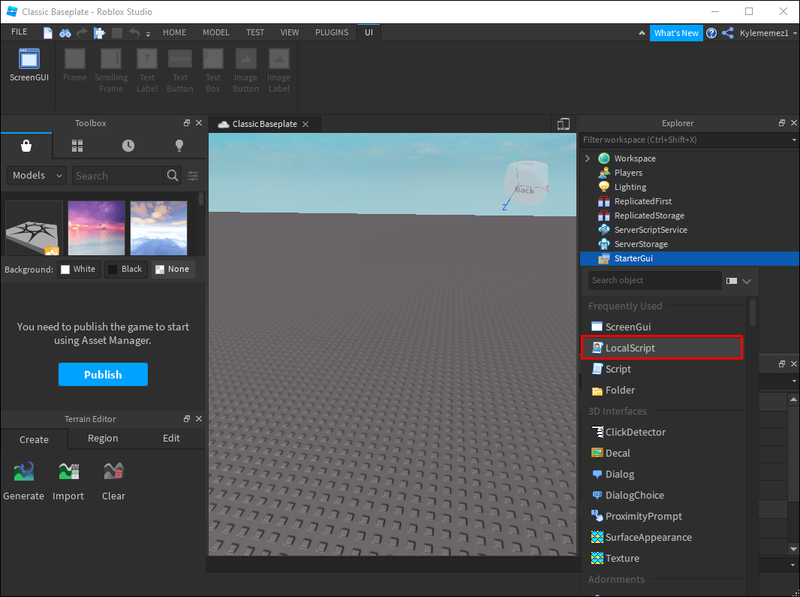
- مقامی رسم الخط کا نام دیں۔ ہم غیر فعال چیٹ استعمال کرنے کا مشورہ دیتے ہیں۔
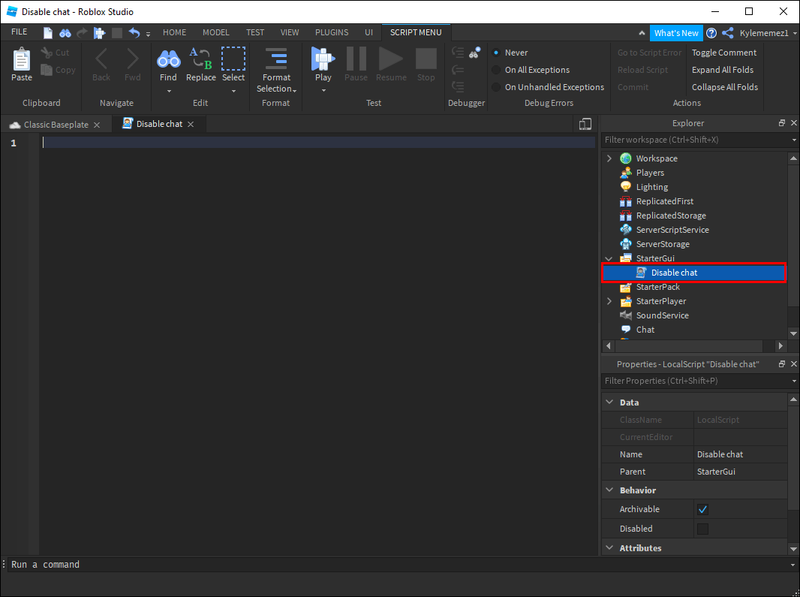
- ونڈو میں گیم ٹائپ کریں:GetService(StarterGui):SetCoreGuiEnabled(Chat، false)۔
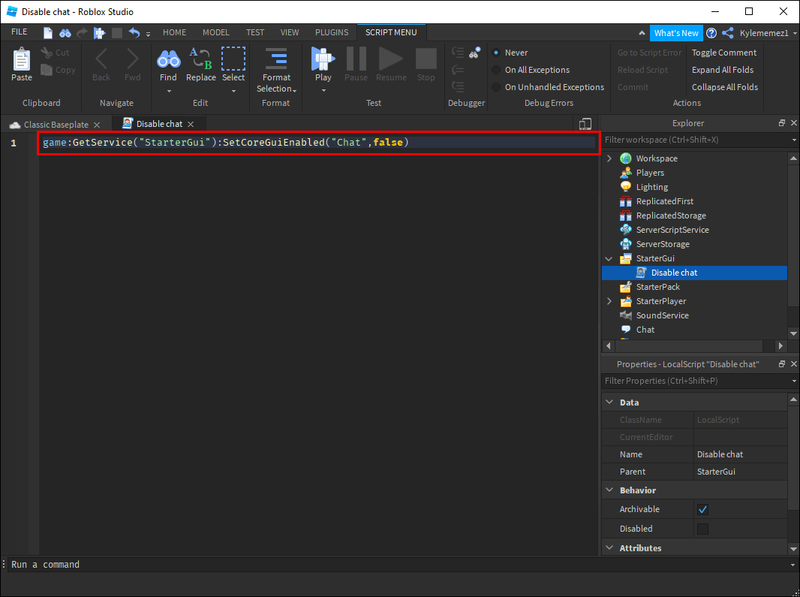
کوڈ لگانے کے بعد، آپ کو چیٹ باکس نظر نہیں آئے گا، اور چیٹ کرنے کا آپشن دستیاب نہیں ہوگا۔
روبلوکس میں محفوظ چیٹ کو کیسے غیر فعال کریں۔
چونکہ Roblox بچوں کے لیے دوستانہ ہے اور کم عمر سامعین کے لیے گیمز کی ایک وسیع رینج پیش کرتا ہے، اس لیے یہ انھیں محفوظ رکھنے کے لیے سب کچھ کرتا ہے۔ یہ والدین کو اپنے بچوں کی سرگرمیوں کو ٹریک کرنے، بے ادبی، نامناسب زبان، ذاتی معلومات وغیرہ کو فلٹر کرنے کے قابل بناتا ہے۔ دستیاب اختیارات میں سے ایک محفوظ چیٹ ہے۔
سیف چیٹ کھلاڑیوں اور ڈویلپرز کو ایک معتدل موڈ کے ذریعے بات چیت کرنے کی اجازت دیتا ہے، ایسے فلٹرز کے ساتھ جو ذاتی معلومات جیسے کہ نام، گھر کے پتے وغیرہ کو ظاہر کرنے سے روکتے ہیں۔ اس خصوصیت کے حامل صارفین کو بھاری سینسر شپ کا سامنا کرنا پڑتا ہے اور وہ دوسروں کے ساتھ بات چیت میں مخصوص زبان استعمال نہیں کر سکتے۔
صارف کی عمر کے لحاظ سے، یہ اختیار خود بخود آن ہو سکتا ہے۔ لہذا، اگر صارف کی عمر 13 سال سے کم ہے، تو محفوظ چیٹ کی خصوصیت خود بخود فعال ہو جائے گی، اور اسے غیر فعال کرنے کا کوئی طریقہ نہیں ہے۔
آپ سوچ سکتے ہیں کہ کیا صرف تاریخ پیدائش کو تبدیل کرنا اور محفوظ چیٹ کی خصوصیت کو ہٹانا ممکن ہے۔ اگر رجسٹرڈ اکاؤنٹ 13 سال سے کم ہے تو روبلوکس آپ کو اسے تبدیل کرنے کی اجازت نہیں دے گا۔ تاہم، اگر آپ نے غلطی سے غلط تاریخ درج کی ہے اور آپ کی عمر 13 سال سے زیادہ ہے، تو آپ رابطہ کر سکتے ہیں۔ روبلوکس کسٹمر سپورٹ . آپ کو ایک آن لائن فارم نظر آئے گا جس کی آپ کو پُر کرنے اور اپنے مسئلے کی تفصیل سے وضاحت کرنے کی ضرورت ہے۔ اگر ممکن ہو تو غلطی کو ٹھیک کرنے میں مدد کے لیے کسٹمر سپورٹ جلد از جلد آپ سے رابطہ کرے گا۔
آپ کی 13ویں سالگرہ پر، رازداری کی ترتیبات خود بخود اپ ڈیٹ ہو جائیں گی، اور محفوظ چیٹ کی خصوصیت کو غیر فعال کر دیا جائے گا۔ اگر ایسا نہیں ہوتا ہے، تو آپ کو رابطہ کرنا ہوگا۔ روبلوکس کسٹمر سپورٹ اور اسے حل کریں.
اضافی سوالات
میں روبلوکس پر اپنے بچے کی سرگرمی کی نگرانی کیسے کروں؟
جیسا کہ ذکر کیا گیا ہے، روبلوکس بہت سے بچوں کے لیے دوستانہ گیمز پیش کرتا ہے اور کھیلنے کے دوران بچوں کی آن لائن حفاظت کو یقینی بناتا ہے۔ اگر آپ کا بچہ آن لائن گیمز کھیلنا پسند کرتا ہے، تو آپ اپنے نام سے ایک اکاؤنٹ بنا سکتے ہیں اور اس کی روبلوکس سرگرمی پر نظر رکھ سکتے ہیں۔
ان کی تاریخ کو مانیٹر کرنے کے لیے، آپ کو اکاؤنٹ میں لاگ ان کرنا ہوگا۔ یہ ہے جس کا آپ ٹریک رکھ سکتے ہیں:
· چیٹ - آپ ویب ورژن میں نیچے دائیں کونے میں چیٹ ونڈو کو دبا کر یا موبائل ایپ میں میسج ببل کو ٹیپ کرکے اس کی نگرانی کرسکتے ہیں۔
· پیغامات - چیٹس دیکھنے کے علاوہ، آپ اپنے بچے کی نجی پیغام کی سرگزشت بھی چیک کر سکتے ہیں۔ ویب ورژن میں، اوپر بائیں کونے میں تین لائنوں کو دبائیں اور پھر پیغامات کو منتخب کریں۔ موبائل ایپ میں، نیچے دائیں کونے میں تین نقطوں کو دبائیں اور پیغامات پر ٹیپ کریں۔
· دوست - روبلوکس آپ کو اپنے بچے کے دوستوں اور پیروکاروں کا جائزہ لینے کی اجازت دیتا ہے۔ اگر آپ ویب ورژن استعمال کر رہے ہیں تو اوپر بائیں کونے میں تین لائنوں کو دبائیں اور دوست منتخب کریں۔ موبائل ایپ میں تین نقطوں کو دبائیں اور فرینڈز کو منتخب کریں۔
· گیمز - حسب ضرورت کے متعدد اختیارات آپ کو یہ منتخب کرنے کے قابل بناتے ہیں کہ آپ کے بچے کے لیے کون سے گیمز دستیاب ہیں۔ آپ ہمیشہ چیک کر سکتے ہیں کہ انہوں نے حال ہی میں کون سے گیمز کھیلے ہیں اور ویب ورژن اور موبائل ایپ میں ہوم بٹن کو منتخب کر کے یہ یقینی بنا سکتے ہیں کہ وہ مناسب ہیں۔
· تخلیقات اور لین دین صرف آپ کے براؤزر کے ذریعے ٹریک کیا جا سکتا ہے۔
روبلوکس آپ کی حفاظت کا خیال رکھتا ہے۔
بچوں کے لیے دوستانہ سروس کے طور پر، Roblox اپنے صارفین کی رازداری اور حفاظت کے تحفظ پر مرکوز ہے۔ دوسرے صارفین کے ساتھ چیٹنگ کرنا اکثر مددگار اور تفریحی ہوتا ہے، لیکن روبلوکس صارفین کی عمر کے لحاظ سے چیٹ کے اختیارات کو محدود کرتا ہے۔ اس طرح، Roblox یقینی بناتا ہے کہ کوئی نامناسب زبان یا ذاتی معلومات کا اشتراک نہیں ہے۔
اگر صارفین کی عمر 13 سال سے زیادہ ہے تو وہ اپنے چیٹ کے اختیارات کو اپنی مرضی کے مطابق بنا سکتے ہیں۔ اگر آپ والدین ہیں اور آپ نے اپنے 13 سال سے کم عمر کے بچے کے لیے ایک اکاؤنٹ بنایا ہے، تو آپ یہ ان کے لیے کر سکتے ہیں۔
گوگل ایمیزون فائر ٹی وی پر کھیلیں
ہمیں امید ہے کہ اس مضمون نے آپ کو روبلوکس میں چیٹ کو غیر فعال کرنے کے بارے میں مزید جاننے میں مدد کی ہے۔ اس کے ساتھ، ہم امید کرتے ہیں کہ آپ کو اپنی عمر کو تبدیل کرنا اور چیٹ کی ترتیبات کو ایڈجسٹ کرنا کب ممکن ہے اس کی بصیرت حاصل ہو گئی ہے۔
آپ نے روبلوکس میں کونسی چیٹ سیٹنگز کو اپنی مرضی کے مطابق بنایا ہے؟ کیا آپ چیٹ فعال یا غیر فعال کے ساتھ گیمز کھیلتے ہیں؟ ذیل میں تبصرے کے سیکشن میں ہمیں بتائیں۔